При работе в 1С важно правильно создать пользователей и задать им нужные права. Рассмотрим как настроить права пользователей на примере программы 1С:Бухгалтерия предприятия 3.0.
Содержание
Настройка прав пользователей в 1С 8.3
Для пользователей права доступа 1С настраиваются в справочнике Профили групп доступа. Это набор правил, которые в дальнейшем назначаются пользователю.
Для проверки или создания профиля запустите 1С под пользователем с правами администратора и зайдите в меню Администрирование – Настройки программы – Настройки пользователей и прав.
Перейдите по ссылке Профили групп доступа.
Получите понятные самоучители 2025 по 1С бесплатно:
Настройка роли в 1С
В профилях настраиваются роли пользователей 1С, то есть, какие действия они могут делать в базе. По умолчанию в программе уже представлены типовые профили. Например, Администратор, Бухгалтер, Главный бухгалтер и другие. Если откроете любой из этих профилей, увидите, что изменять их нельзя.
Флажки на вкладке Разрешенные действия (роли) недоступны для редактирования.
Отметим, что имеющихся профилей в 1С достаточно в большинстве случаев. Поэтому рекомендуется использовать их, если нет особенностей в работе. При необходимости вы можете самостоятельно добавить профиль.
Профили групп доступа
Для создания нового профиля с нуля в 1С нажмите кнопку Создать.
Введите название профиля и установите нужные роли.
Для изменения текущего профиля в 1С выделите его, нажмите правой кнопкой мыши, далее — Скопировать (F9).
Скопируются роли выделенного профиля.
Измените название, затем добавьте новые права или уберите ненужные.
Базовые права БРО 1С 8.3 — что это
При установке ролей в 1С 8.3 часто возникает вопрос: «Базовые права БРО 1С 8.3 — что это?» БРО расшифровывается как Библиотека регламентированной отчетности. Роль используется для работы с отчетностью в 1С.
Создание и настройка пользователей в 1С
Пользователи 1С 8.3 создаются в соответствующем справочнике.
Для добавления пользователя в 1С нажмите Создать. Для этого требуются права администратора.
Заполните информацию:
- Введите полное имя пользователя.
- Выберите физическое лицо и подразделение (необязательно).
- Установите флажок Вход в программу разрешен.
- Установите флажок Аутентификация 1С:Предприятия и укажите пароль для пользователя. Подробнее про работу с паролями читайте в статье >>
- Поставьте флажок Показывать в списке выбора, чтобы пользователь отображался при входе в 1С.
Нажмите кнопку Записать и перейдите по ссылке Права доступа.
Установите для пользователя один или несколько профилей доступа и нажмите Записать.
По кнопке Отчет по правам доступа сформируется отчет со списком разрешенных действий пользователя, а также ограничений.
Настройка пользователей 1С через Конфигуратор
В 1С роли пользователя можно установить и через Конфигуратор. Перед этим пользователя следует создать в режиме 1С:Предприятие. Если создать пользователя сразу через Конфигуратор, при запуске 1С может выйти сообщение:
Для настройки прав пользователя в 1С 8.3 откройте меню Администрирование – Пользователи.
Откройте нужного пользователя.
На вкладке Прочие настройте права доступа в 1С 8.3.
Как настроить доступ пользователей по организациям
Рассмотрим, как сделать так, чтобы пользователи 1С работали только с некоторыми организациями. Для этого в разделе Настройки пользователей и прав установите флажок Ограничивать доступ на уровне записей.
Подтвердите операцию.
В правах доступа пользователя справа укажите список разрешенных либо список запрещенных организаций. В итоге пользователь 1С сможет работать в программе только с некоторыми организациями.
Персональные настройки пользователя 1С
Для каждого пользователя 1С доступны персональные настройки. Они находятся в меню Главное – Настройки – Персональные настройки.
В открывшемся окне задайте настройки:
- Организацию, Подразделение и Склад для автоматической подстановки в документах;
- рабочую дату;
- отображение счетов учета в документах;
- контроль при выходе из программы;
- настройки электронной почты и другие.
Если одни и те же настройки повторяются для разных пользователей, скопируйте их. Для этого в разделе Настройки пользователей и прав раскройте пункт Персональные настройки пользователей и перейдите по ссылке Копирование настроек.
Выберите пользователя, настройки которого нужно скопировать. Затем укажите, каким пользователям и какие именно настройки копировать. Нажмите кнопку Скопировать и закрыть.
Мы рассмотрели основные настройки прав пользователей 1С.
См. также:
Если Вы еще не подписаны:
Активировать демо-доступ бесплатно →
или
Оформить подписку на Рубрикатор →
После оформления подписки вам станут доступны все материалы по 1С:Бухгалтерия, записи поддерживающих эфиров и вы сможете задавать любые вопросы по 1С.
Помогла статья?
Получите еще секретный бонус и полный доступ к справочной системе Бухэксперт на 8 дней бесплатно







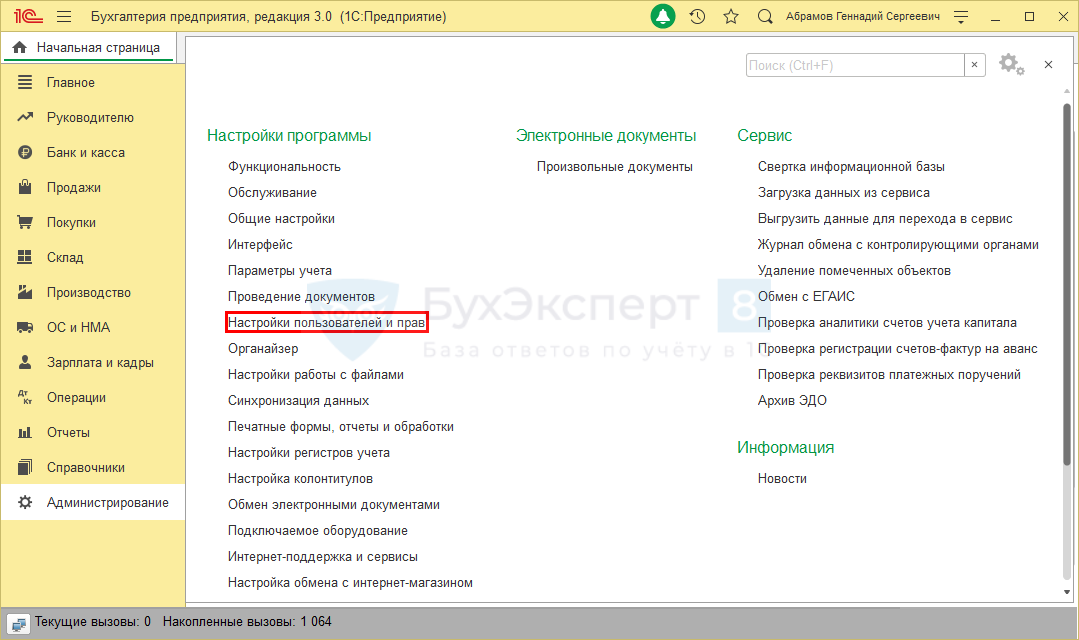
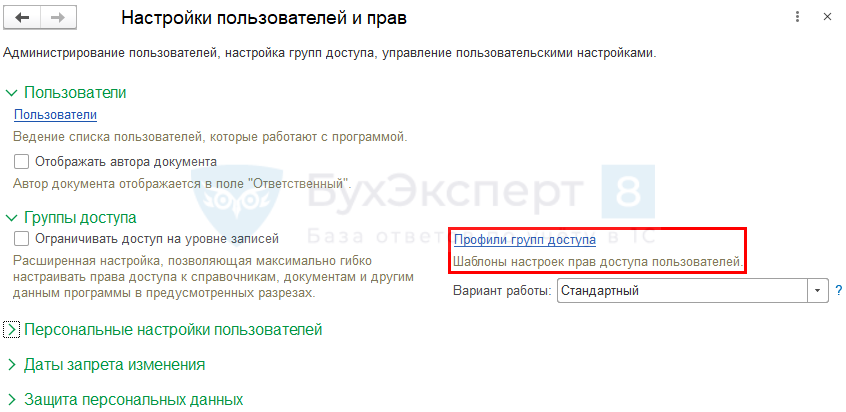
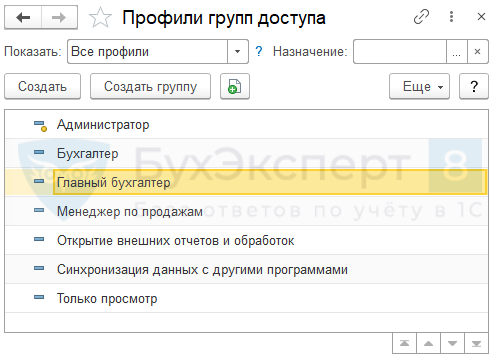
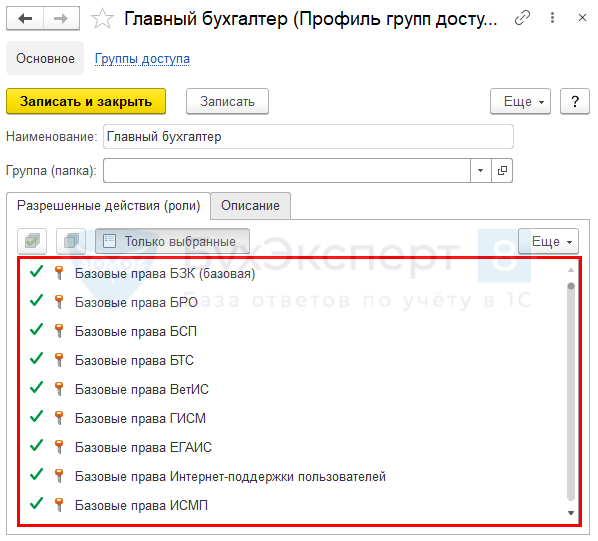
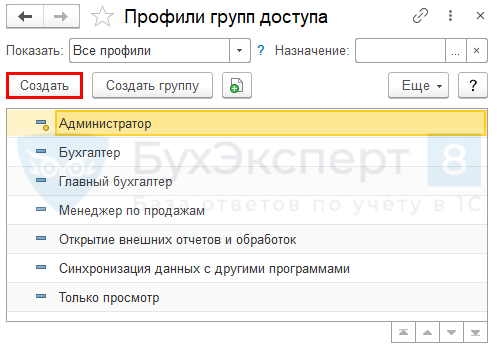
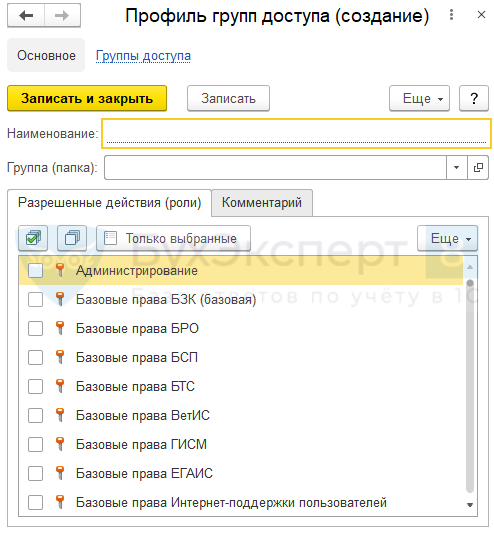
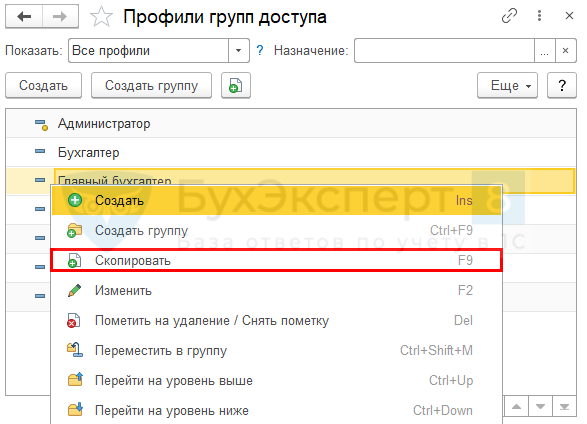
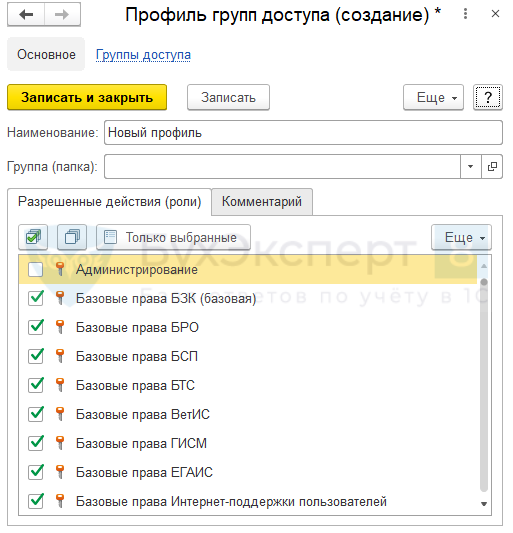
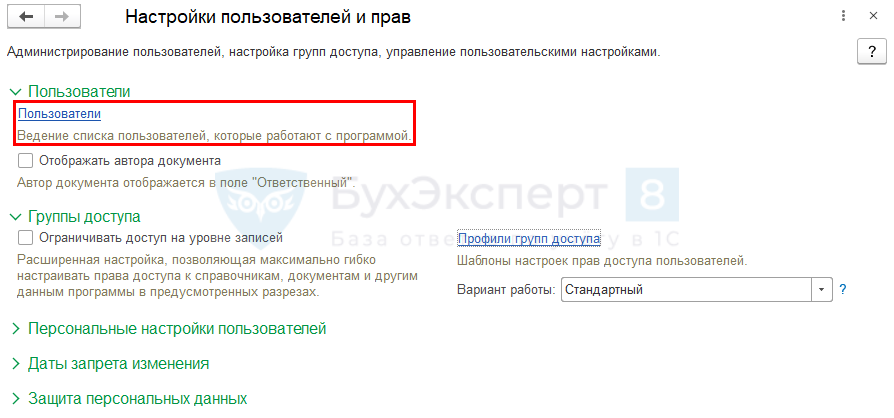
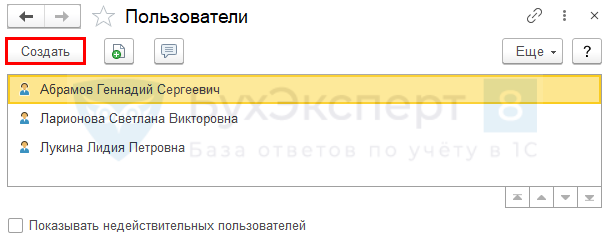
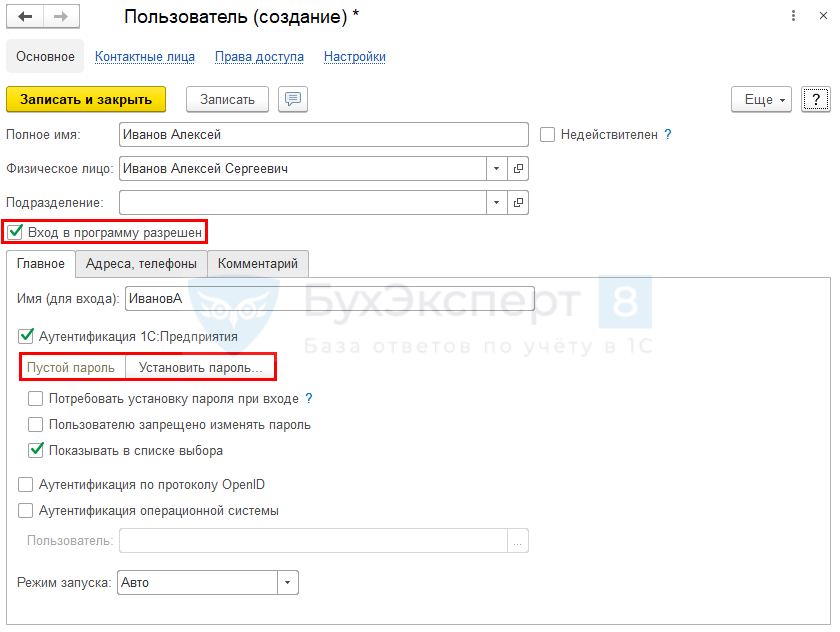
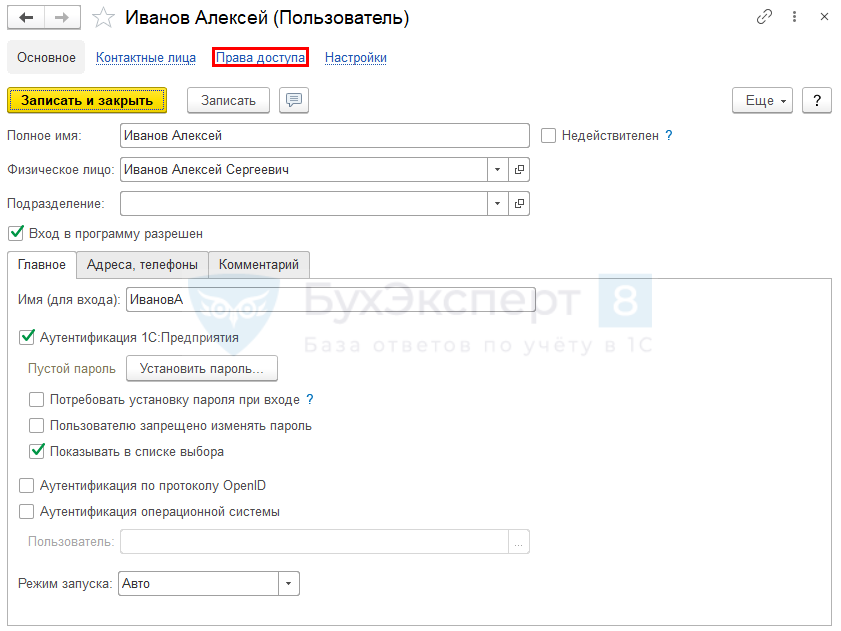
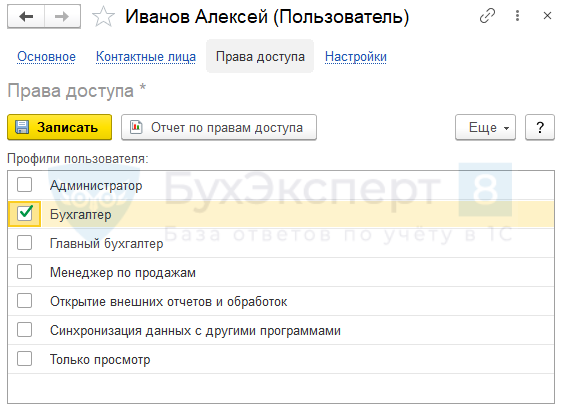
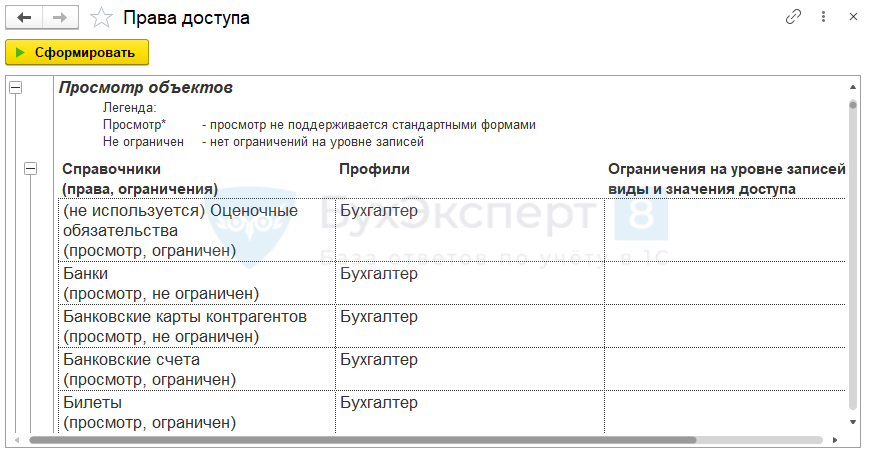
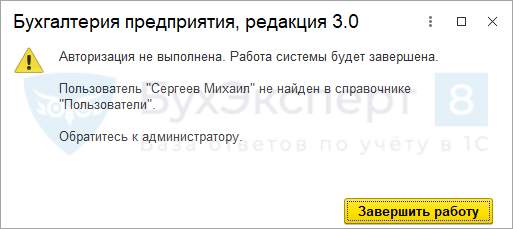
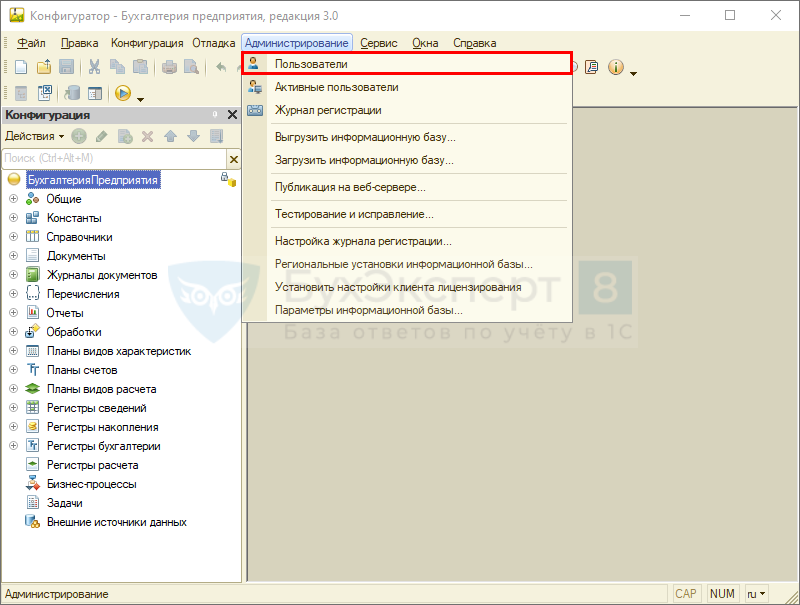
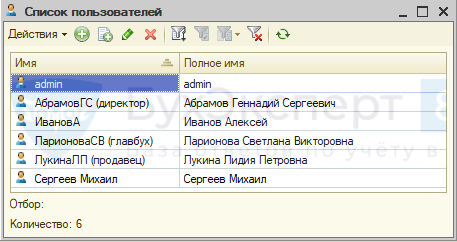
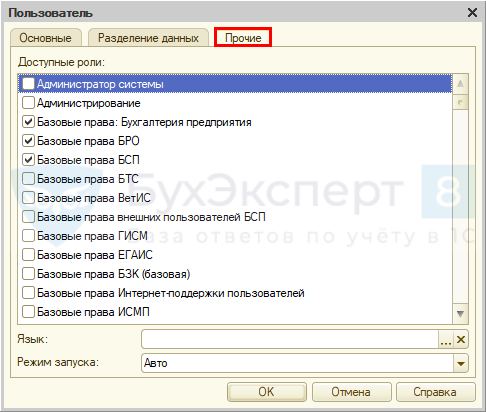
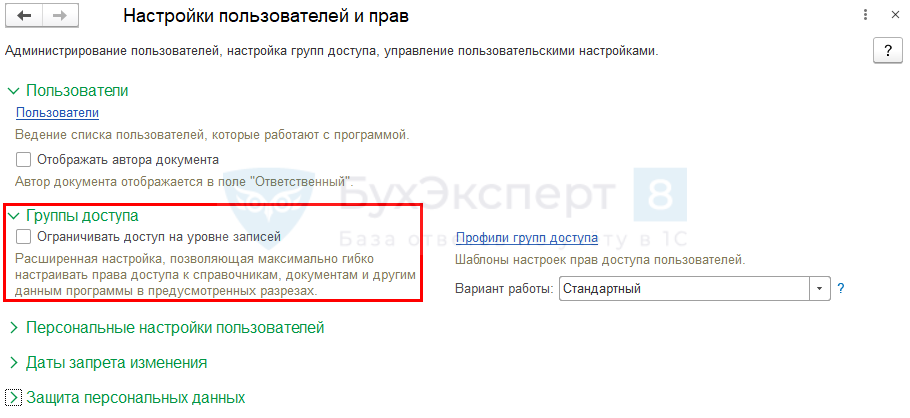
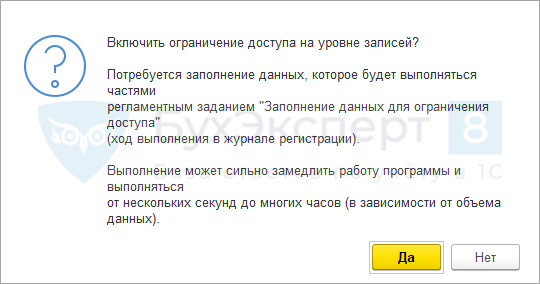
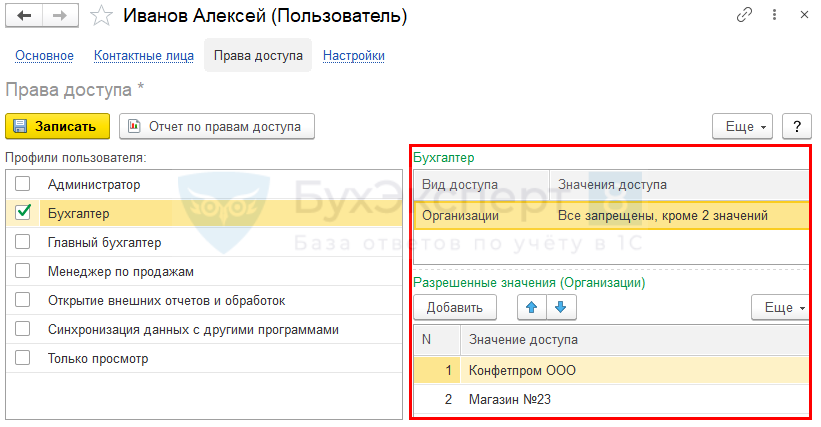
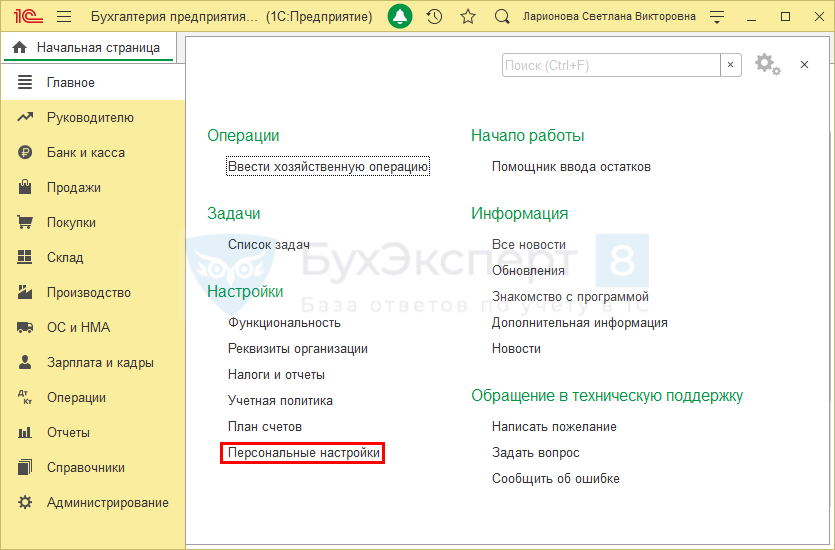
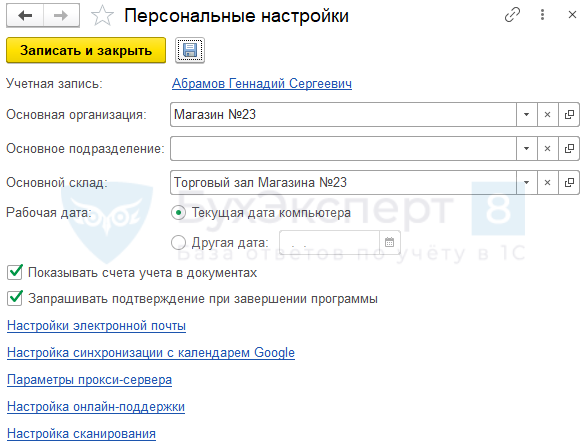
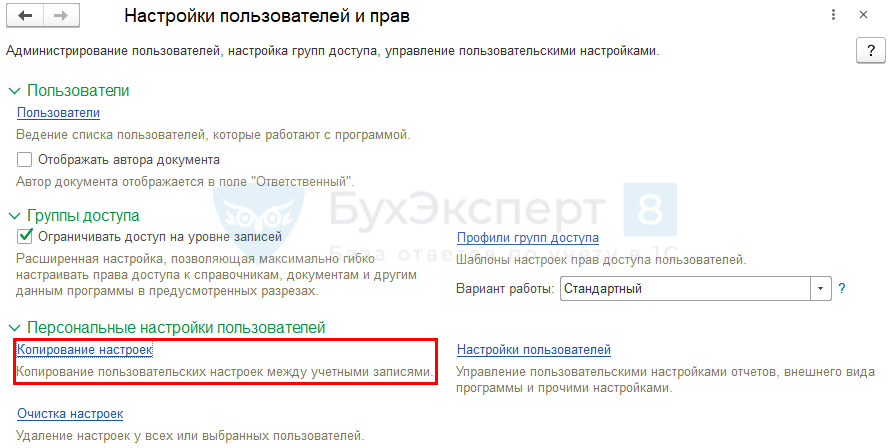
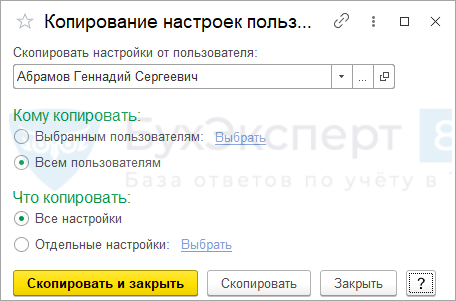
Обратите внимание!
В комментариях наши эксперты не отвечают на вопросы по программам 1С и законодательству.
Получить индивидуальную консультацию от наших специалистов можно в Личном кабинете